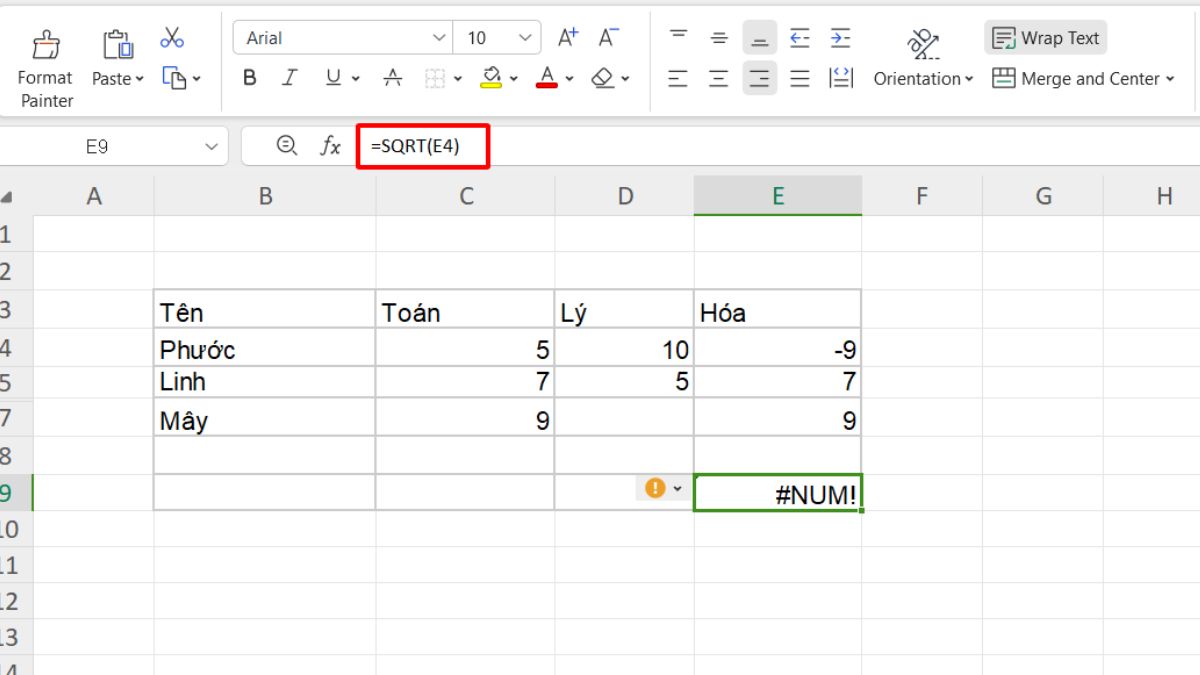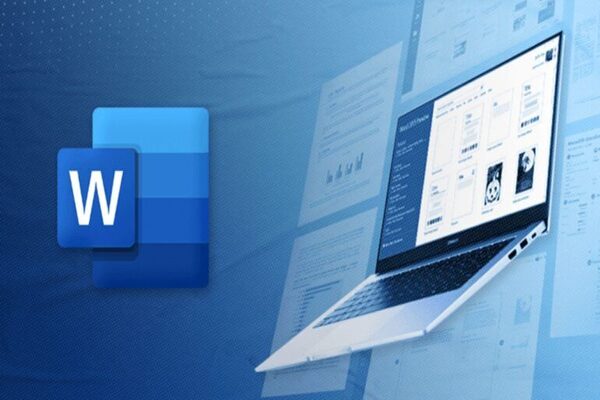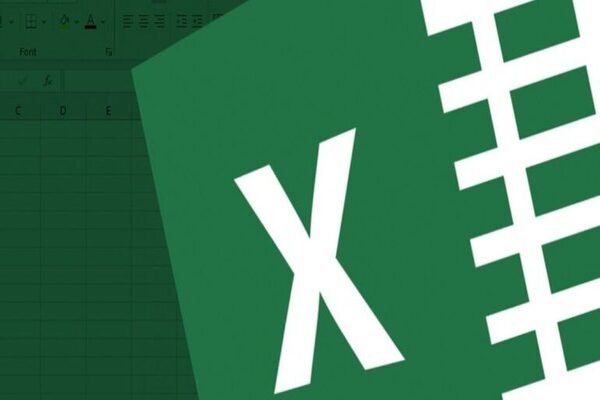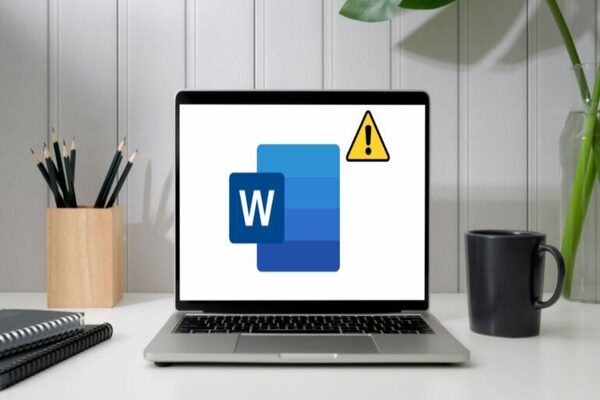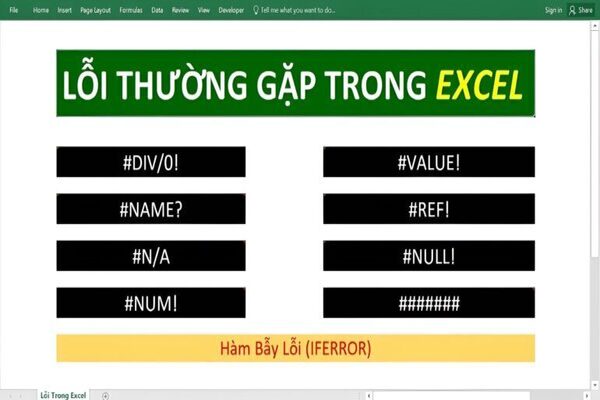
8 Cách khắc phục lỗi thường gặp trong Excel – Chứng chỉ tin học
Khi tham gia khóa học chứng chỉ tin học, bạn sẽ được hướng dẫn cách khắc phục các lỗi thường gặp khi làm việc với Excel. Bài viết này sẽ giúp bạn tìm hiểu chi tiết về các lỗi cụ thể, nguyên nhân gây ra và cách khắc phục chúng. Để nắm rõ hơn về các kỹ năng và kiến thức cần thiết, bạn có thể tham khảo thêm các khóa học chứng chỉ tin học tại đây.
1. Cách khắc phục lỗi #VALUE! trong Excel – Chứng chỉ tin học
Một trong những lỗi Excel thường gặp khi làm việc với bảng tính là lỗi #VALUE!. Lỗi này xuất hiện khi bạn sử dụng công thức yêu cầu dữ liệu dạng số, nhưng trong bộ dữ liệu lại chứa khoảng trắng, ký tự đặc biệt hoặc văn bản.
Để khắc phục lỗi này, bạn cần kiểm tra và đảm bảo rằng dữ liệu của mình đã được định dạng đúng. Dưới đây là các bước cụ thể:
- Kiểm tra định dạng dữ liệu: Chọn vùng dữ liệu, sau đó chọn tùy chọn ‘Number’ trên thanh công cụ Ribbon để định dạng dữ liệu về dạng số.
- Loại bỏ khoảng trắng: Chọn vùng dữ liệu cần kiểm tra. Nhấn tổ hợp phím Ctrl + G, chọn ‘Replace’. Trong ô ‘Find what’, nhập Space để tạo khoảng trắng, rồi nhấn ‘Replace All’ để loại bỏ tất cả khoảng trắng trong vùng dữ liệu.
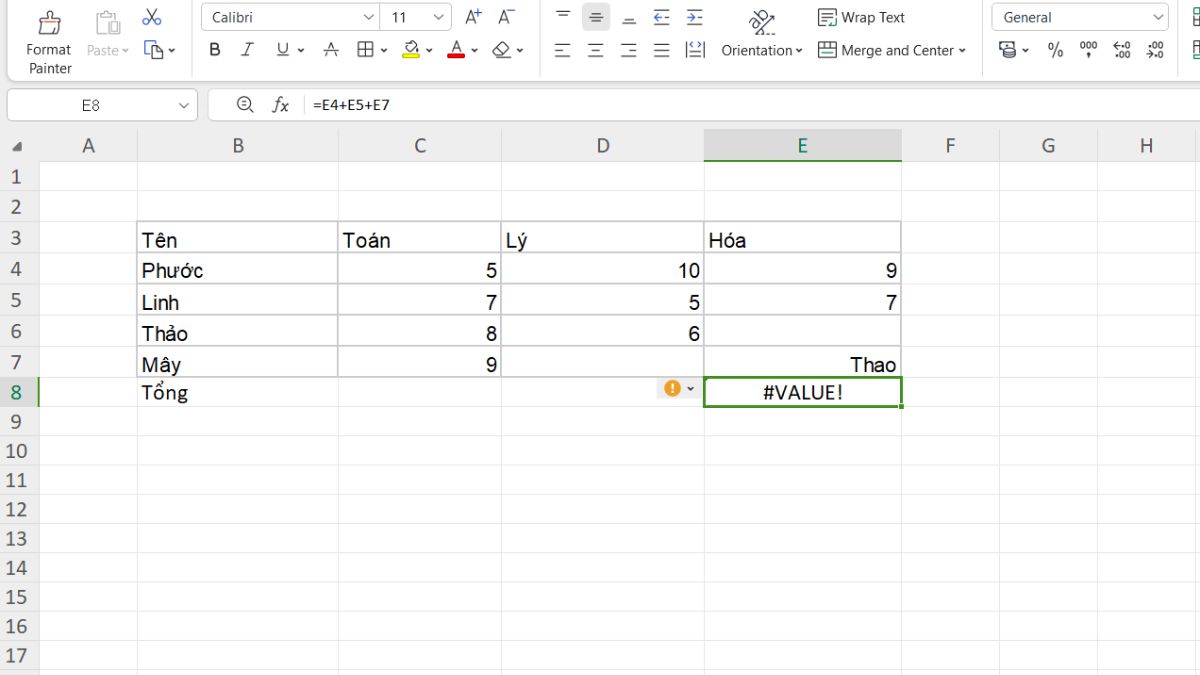
2. Cách khắc phục lỗi #NAME? trong Excel – Chứng chỉ tin học
Lỗi #NAME? là một lỗi phổ biến khi sử dụng Excel, thường xảy ra do nhập sai tên công thức. Lỗi này thường xuất hiện khi Excel không nhận diện được tên công thức mà bạn đã nhập.
Để khắc phục lỗi này trong quá trình học chứng chỉ tin học, bạn có thể áp dụng các cách sau:
- Sử dụng tính năng gợi ý công thức: Khi nhập công thức, hãy bắt đầu gõ một vài ký tự đầu tiên, Excel sẽ gợi ý các công thức phù hợp. Nhấn phím Tab để chọn đúng công thức cần sử dụng.
- Kiểm tra chính tả của công thức: Đảm bảo tên công thức được nhập chính xác. Bạn có thể nhập công thức ở dạng chữ thường. Nếu nhập đúng, Excel sẽ tự động chuyển đổi thành chữ in hoa.
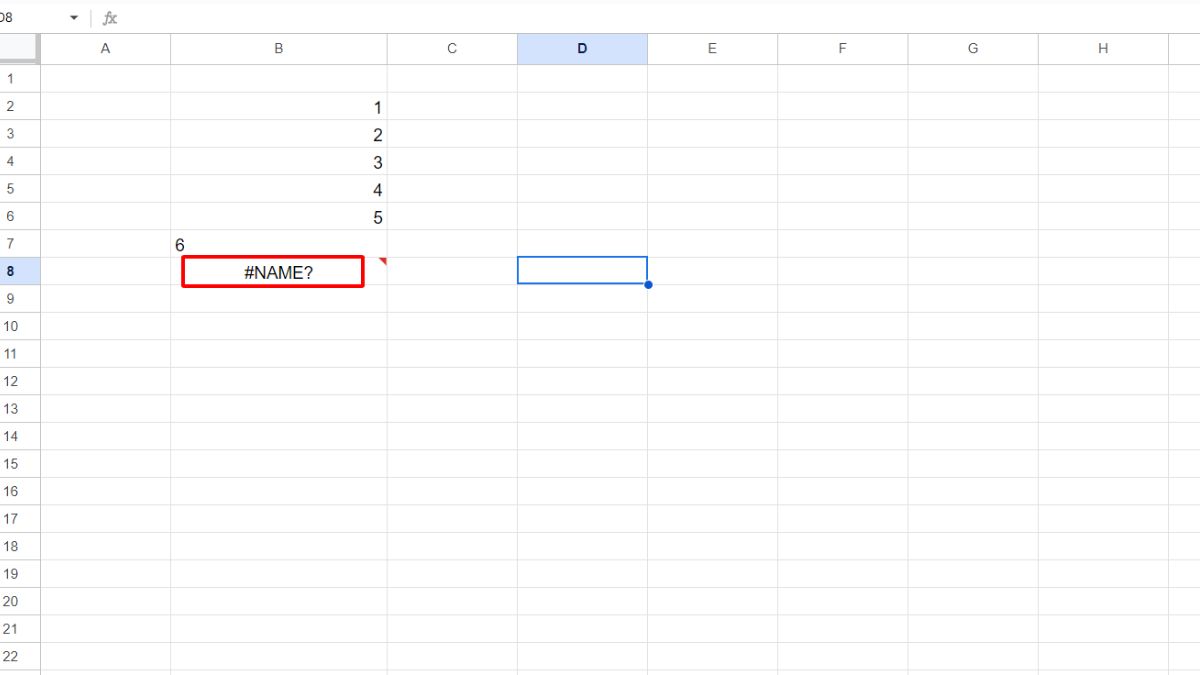
3. Cách khắc phục lỗi #N/A trong Excel – Chứng chỉ tin học
Lỗi #N/A là một trong những lỗi phổ biến khi sử dụng Excel. Lỗi này xuất hiện khi công thức của bạn không tìm thấy dữ liệu mà bạn đang tham chiếu, thường xảy ra khi vùng dữ liệu đã bị xóa hoặc không còn tồn tại.
Để khắc phục lỗi #N/A trong quá trình học chứng chỉ tin học, bạn có thể thực hiện các bước sau:
- Kiểm tra công thức: Xem xét kỹ lưỡng toàn bộ công thức để đảm bảo rằng vùng tham chiếu vẫn còn tồn tại và không bị xóa hoặc thiếu dữ liệu. Đảm bảo rằng địa chỉ tham chiếu là chính xác.
- Sử dụng hàm IFERROR: Nếu dữ liệu cần tìm không có trong vùng tham chiếu và bạn muốn ẩn lỗi #N/A, hãy sử dụng hàm IFERROR. Hàm này cho phép bạn kiểm soát kết quả trả về khi công thức gặp lỗi, giúp giữ cho bảng tính của bạn gọn gàng hơn.
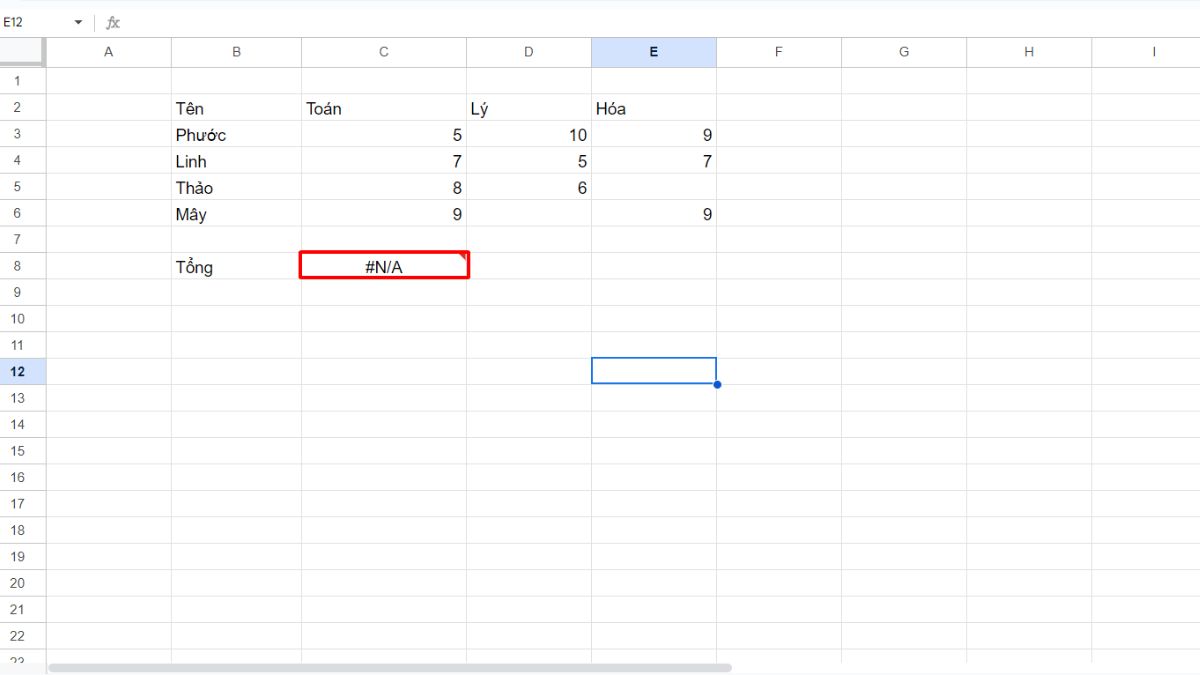
4. Cách khắc phục lỗi độ rộng ##### trong Excel – Chứng chỉ tin học
Lỗi độ rộng ##### là một trong những lỗi thường gặp khi sử dụng Excel, đặc biệt đối với những người mới làm quen với phần mềm này. Mặc dù lỗi này không khó để khắc phục, nhưng nó có thể gây bối rối cho người dùng lần đầu.
Nguyên nhân gây ra lỗi ##### bao gồm:
- Cột không đủ rộng: Cột không đủ rộng để hiển thị dữ liệu đầy đủ.
- Giá trị ngày tháng hoặc thời gian âm: Bạn có thể đã nhập các giá trị ngày tháng hoặc thời gian dưới dạng số âm.
Để khắc phục lỗi ##### trong quá trình học chứng chỉ tin học, bạn có thể thực hiện các bước sau:
- Điều chỉnh độ rộng cột: Kiểm tra và điều chỉnh độ rộng của ô hoặc cột để đảm bảo phù hợp với dữ liệu.
- Nhập giá trị dương: Đảm bảo rằng bạn chỉ nhập các giá trị dương cho các cột chứa thông tin về thời gian và ngày tháng.
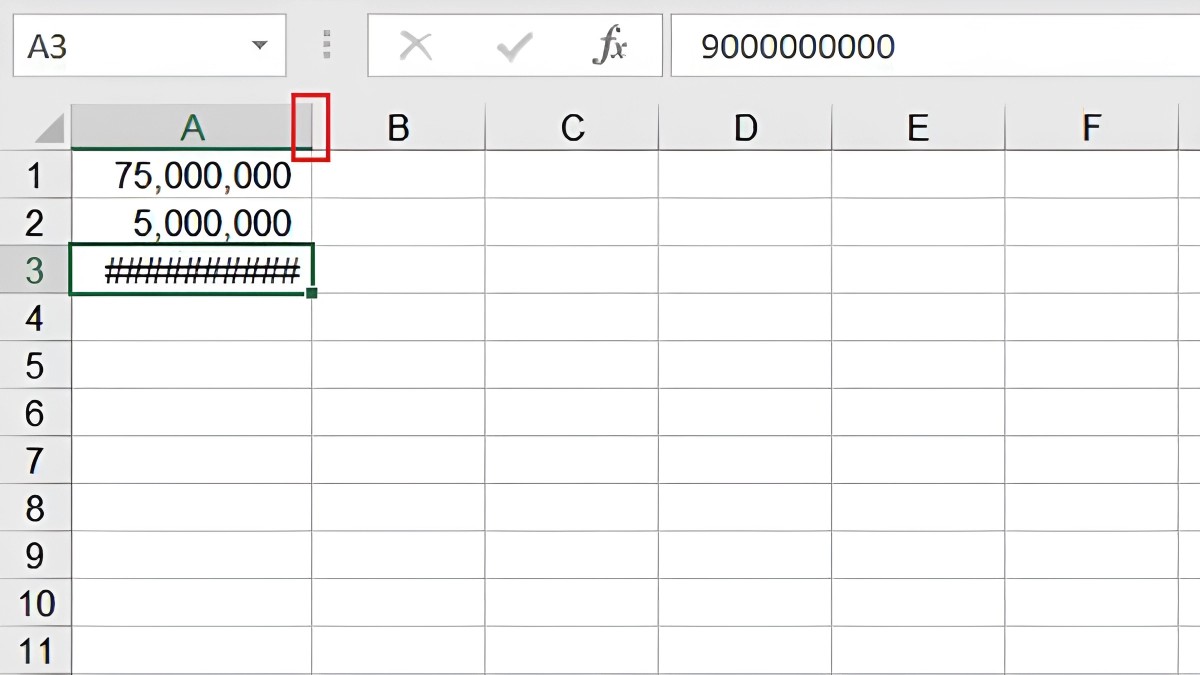
5. Cách khắc phục lỗi sai vùng tham chiếu #REF! trong Excel – Chứng chỉ tin học
Lỗi sai vùng tham chiếu #REF! là một trong những lỗi phức tạp nhất khi sử dụng Excel. Lỗi này thường khó xác định nguyên nhân, thường xuất hiện khi công thức tham chiếu đến các ô không hợp lệ. Ví dụ, nếu bạn xóa một ô, cột, hoặc hàng trong bảng tính mà công thức sử dụng tên ô đã bị xóa, Excel sẽ hiển thị lỗi #REF! trong ô đó.
Để khắc phục lỗi #REF! trong quá trình học chứng chỉ tin học, bạn có thể thực hiện các bước sau:
- Cẩn thận khi thao tác: Luôn chú ý khi thao tác với dữ liệu để đảm bảo không có công thức nào bị ảnh hưởng khi bạn xóa dữ liệu.
- Sử dụng tổ hợp phím Ctrl + Z: Nếu bạn vô tình xóa dữ liệu và công thức bị ảnh hưởng, hãy nhanh chóng sử dụng tổ hợp phím Ctrl + Z để hoàn tác hành động.
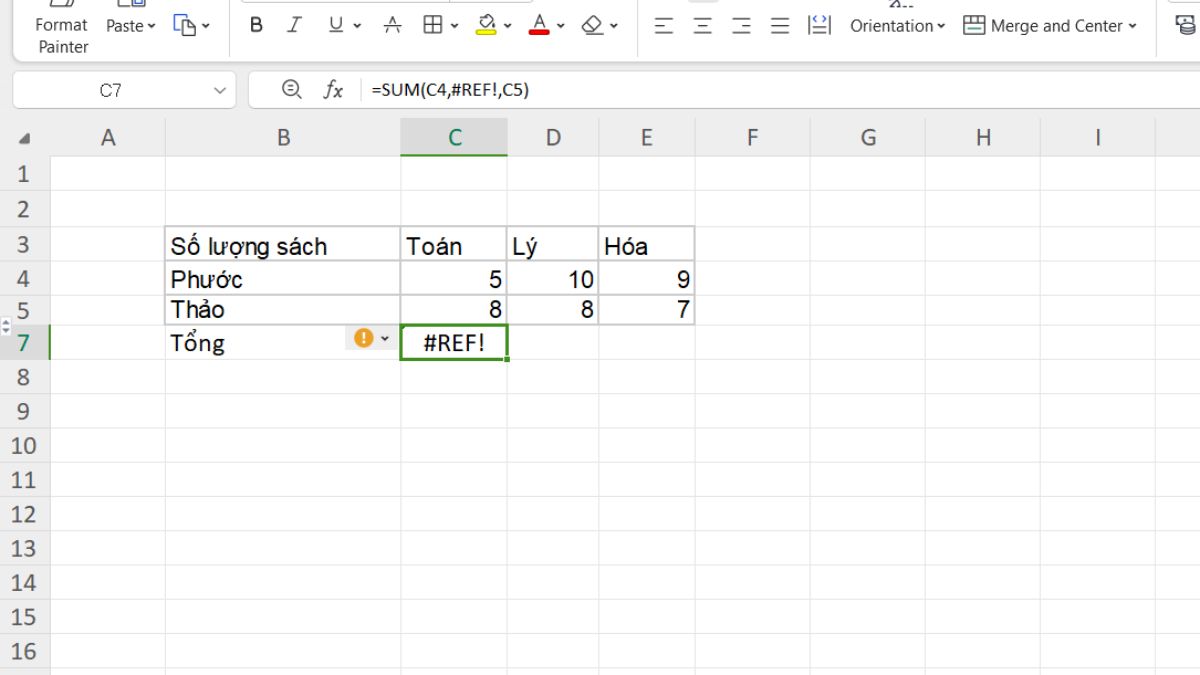
6. Cách khắc phục lỗi chia cho giá trị 0 #DIV/0! trong Excel – Chứng chỉ tin học
Lỗi chia cho giá trị 0 #DIV/0! xuất hiện khi bạn yêu cầu Excel thực hiện phép chia cho 0 hoặc cho một ô trống. Điều này xảy ra vì trong toán học, phép chia cho số 0 là không hợp lệ.
Để khắc phục lỗi #DIV/0! trong quá trình học chứng chỉ tin học, bạn có thể thực hiện các bước sau:
- Thay đổi giá trị của ô: Để khắc phục lỗi này, bạn chỉ cần thay đổi giá trị của ô tham chiếu thành một giá trị khác không phải là 0.
- Sử dụng hàm IFERROR: Nếu bạn muốn giữ nguyên giá trị 0 và không thay đổi nó, hãy sử dụng hàm IFERROR. Cú pháp sẽ là:
=IFERROR(phép tính, giá trị trả về khi gặp lỗi). Cách này sẽ
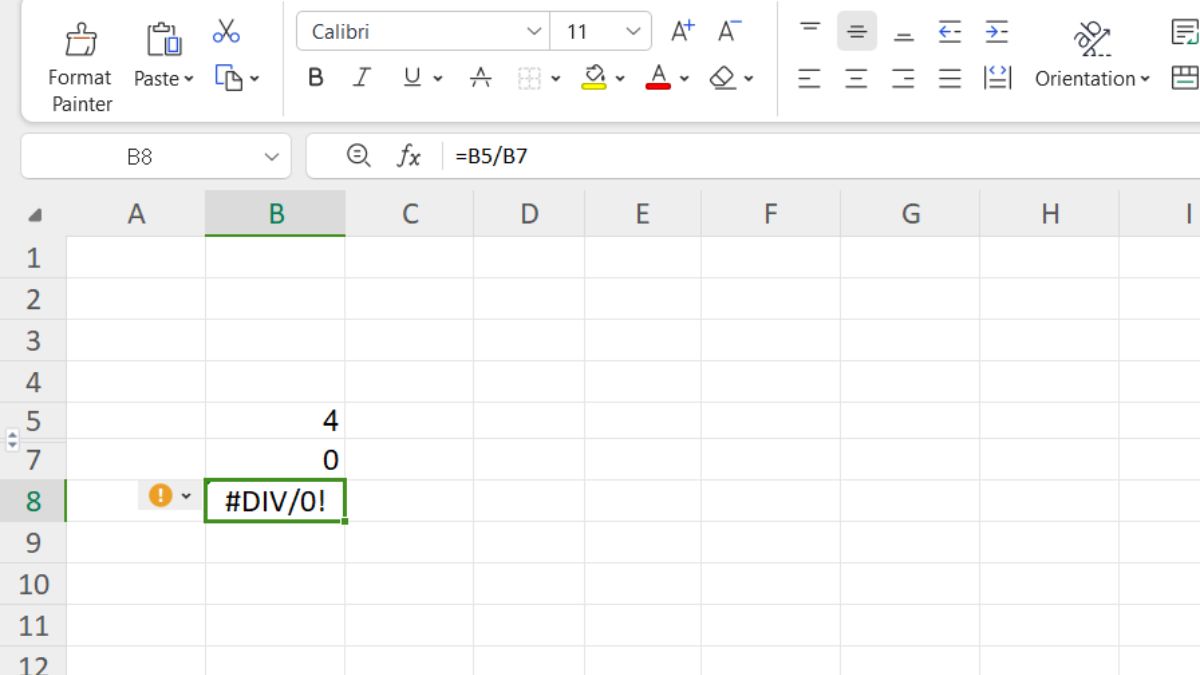
7. Cách khắc phục lỗi dữ liệu rỗng #NULL! trong Excel – Chứng chỉ tin học
Lỗi dữ liệu rỗng #NULL! xuất hiện khi Excel không thể xác định được sự kết nối giữa các ô hoặc vùng dữ liệu được chỉ định trong công thức. Lỗi này có thể gây khó khăn trong quá trình tính toán và xử lý dữ liệu.
Để khắc phục lỗi #NULL! trong quá trình học chứng chỉ tin học, bạn có thể thực hiện các bước sau:
- Kiểm tra định dạng công thức: Đảm bảo rằng bạn đã sử dụng đúng định dạng khi nhập công thức. Sự chính xác trong cách tham chiếu đến các ô là rất quan trọng.
- Sử dụng dấu hai chấm: Khi bạn tham chiếu đến một vùng trong công thức, hãy sử dụng dấu hai chấm (:) để phân tách ô đầu tiên và ô cuối cùng (ví dụ: A1). Điều này giúp Excel hiểu rằng bạn đang tham chiếu đến một loạt các ô, không chỉ một ô đơn lẻ.
- Sử dụng dấu phẩy cho ô tách biệt: Nếu bạn muốn đề cập đến hai ô tách biệt, hãy sử dụng dấu phẩy (,) (ví dụ: A1, A3).
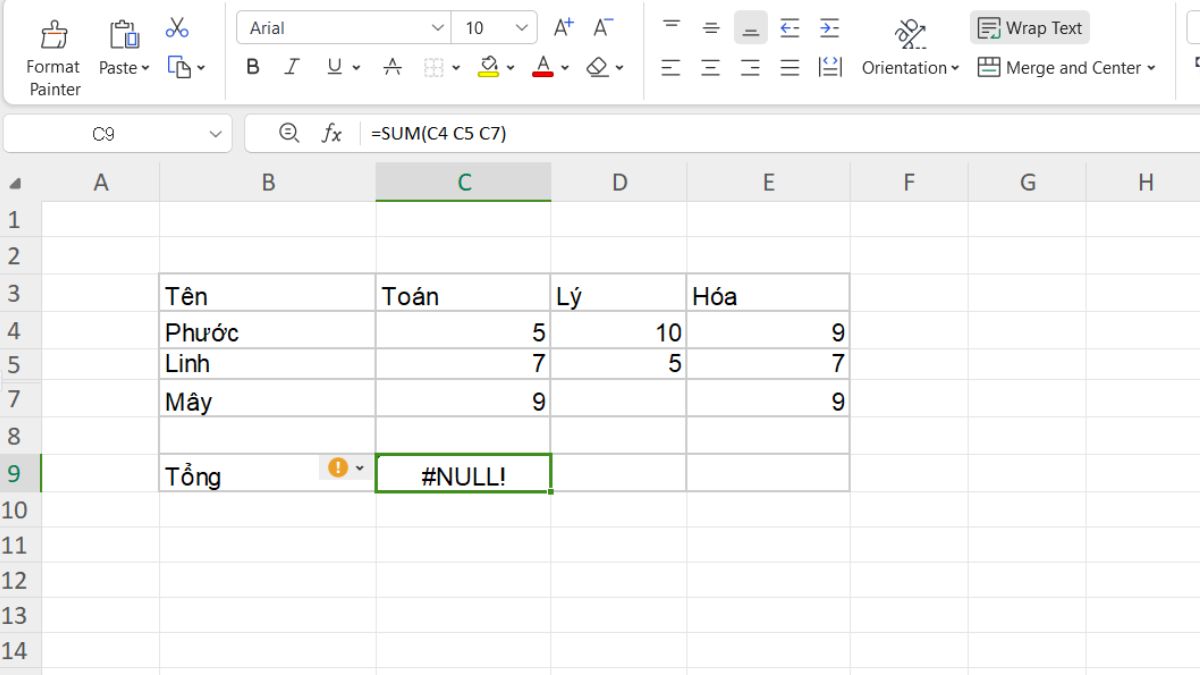
8. Cách khắc phục lỗi dữ liệu kiểu số #NUM! trong Excel – Chứng chỉ tin học
Lỗi dữ liệu kiểu số #NUM! là một trong những lỗi thường gặp khi sử dụng Excel. Lỗi này xảy ra khi công thức yêu cầu dữ liệu dạng số, nhưng bạn lại sử dụng dữ liệu không hợp lệ, hoặc khi giá trị số quá nhỏ hoặc quá lớn.
Để khắc phục lỗi #NUM! trong quá trình học chứng chỉ tin học, bạn có thể thực hiện các bước sau:
- Kiểm tra dữ liệu dạng số: Đảm bảo rằng dữ liệu bạn sử dụng trong công thức là hợp lệ và đáp ứng yêu cầu về định dạng số.
- Điều chỉnh giá trị: Nếu giá trị số bạn nhập quá lớn hoặc quá nhỏ, hãy thay đổi chúng để phù hợp với giới hạn mà Excel có thể xử lý. Giới hạn này thường nằm trong khoảng từ -1^10307 đến 1^10307.